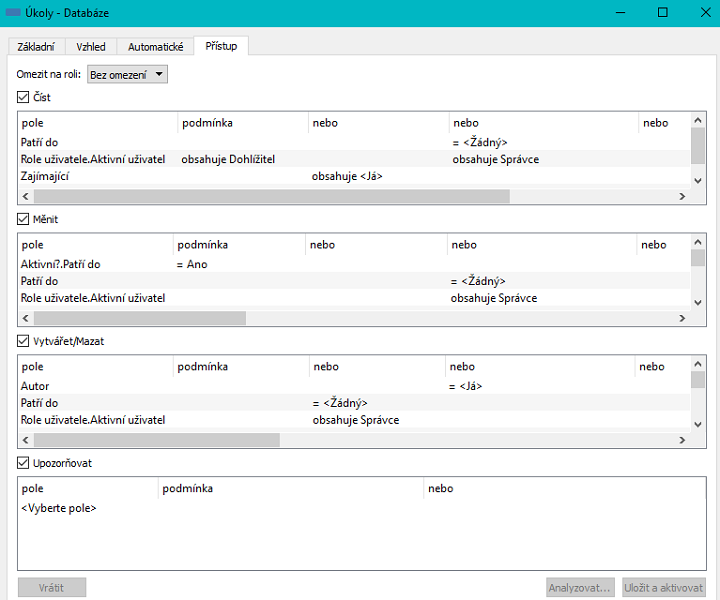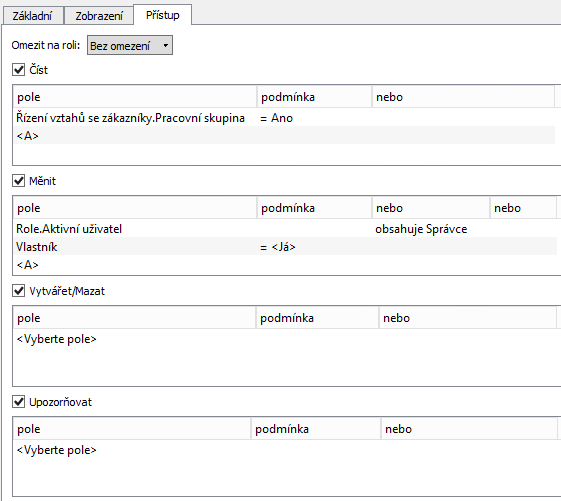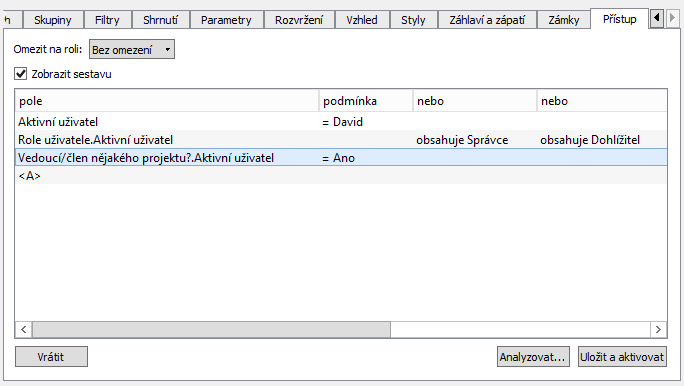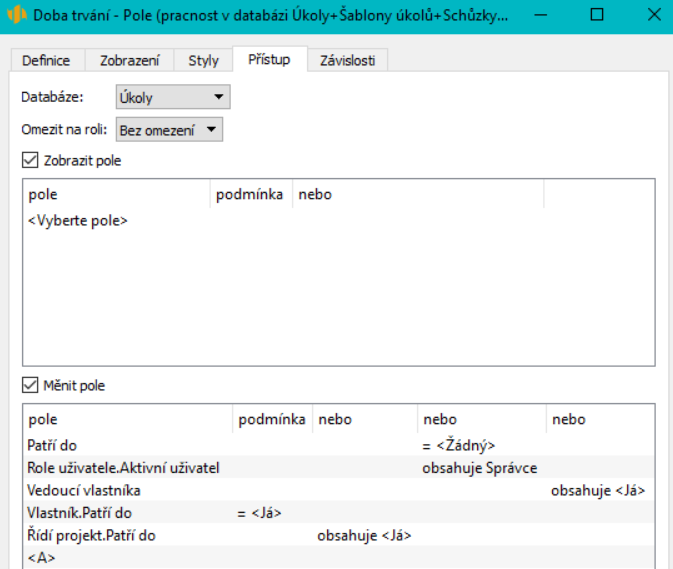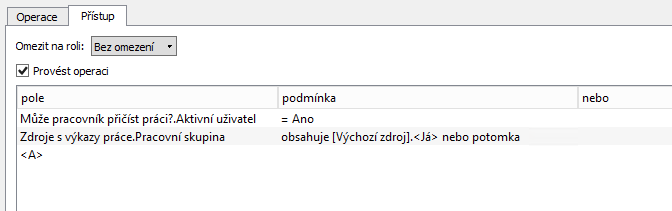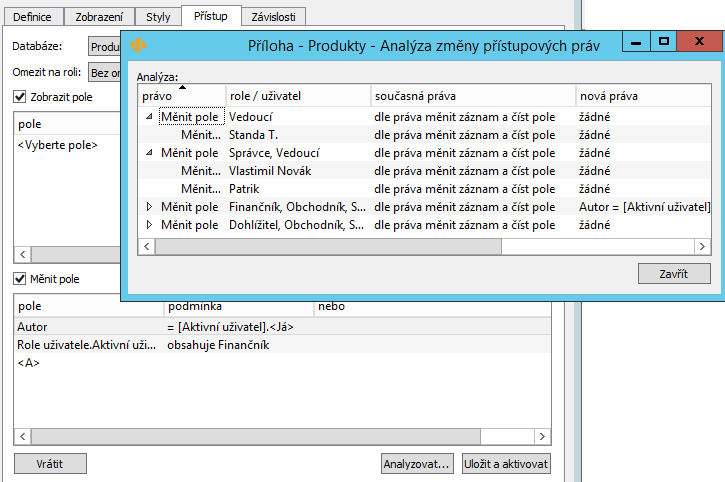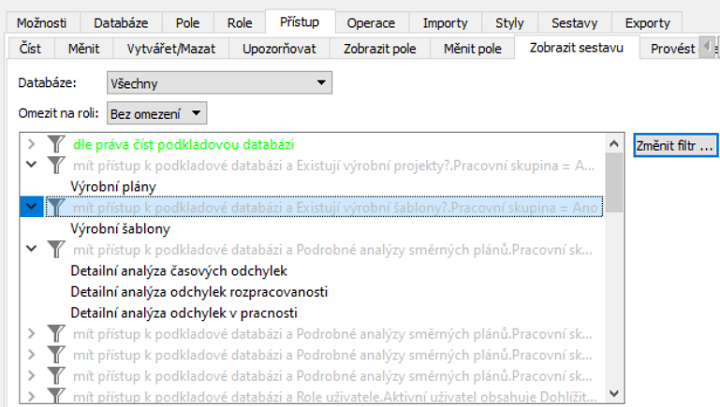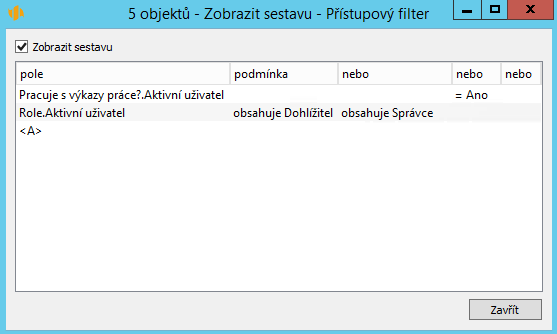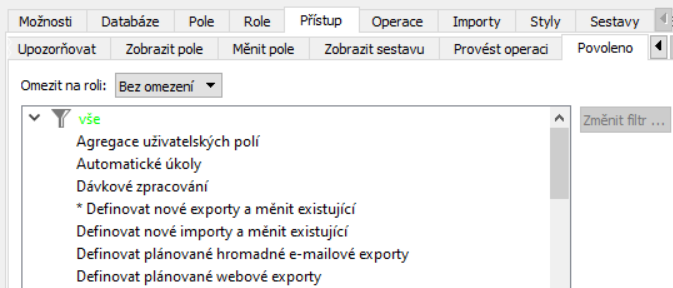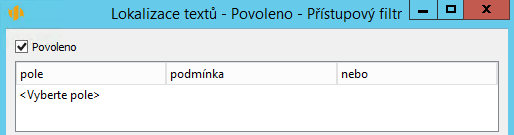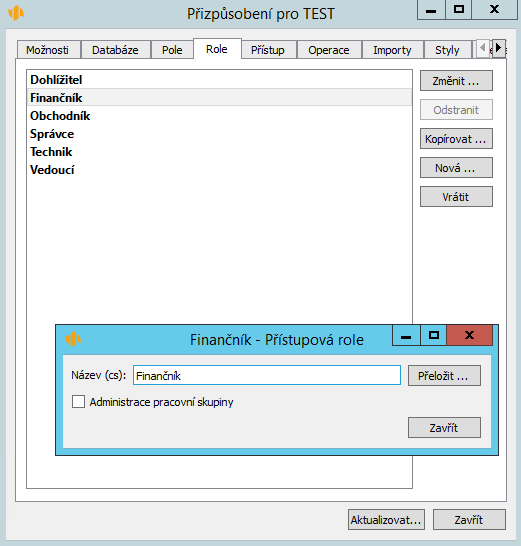Používateľská príručka
V Pokročilé funkce v úrovni Architect
V tejto kapitole:
Nastavení práv pro zobrazování polí a sestav
Nastavení práv pro provádění operací
Analýza a zaktivnění změny přístupových práv
Přehled přístupových práv
Nastavení práv k možnostem přizpůsobení
Vytváření uživatelských rolí
Tato kapitola popisuje možnosti, které nabízí licenční úroveň Architect správcům pracovní skupiny v oblasti správy přístupových práv. Mohou upravovat přístupová práva uživatelů k záznamům jednotlivých databází, k sestavám, polím a operacím, která byla definována při vytvoření aplikace. Dále mohou detailněji strukturovat přístupová práva k vybraným sestavám, polím a operacím až na úroveň jednotlivých uživatelů. Před zaktivněním nového nastavení přístupových práv si mohou dopady provedných úprav také zanalyzovat.
Na závěr kapitoly je popsán způsob, jakým je možné upravovat přístupová práva k možnostem přizpůsobení aplikace a definovat uživatelské role.
Přístupová práva uživatelů k úkolům a dalším projektovým datům, např. schůzkám či dokumentům, jsou založena na kombinaci role přiřazené uživateli a jeho členství v projektovém týmu (viz kapitola 4, sekce Přístupová práva). Přístupová práva k záznamům z dalších databází vyplývají především z přiřazených uživatelských rolí, např. k šablonám projektů, případně z používání některých funkcionalit, např. k příležitostem.
Nastavení přístupových práv k záznamům
Aplikace umožňuje nastavovat přístupová práva k následujícím objektům: záznamům jednotlivých databází, k jednotlivým polím, sestavám a operacím.
Pro databáze je možné nastavit právo:
- číst záznamy,
- měnit záznamy,
- vytvářet a mazat záznamy,
- být upozorňován na změnu záznamů.
U polí je možné nastavit právo:
- zobrazovat pole,
- měnit hodnotu pole,
U sestav je možné nastavit právo danou sestavu zobrazovat, u operací pak danou operaci provádět.
Aby uživatel měl právo zobrazovat vybrané pole či sestavu, resp. provádět vybranou operaci, musí mít zároveň právo číst záznamy podkladové databáze (databáze, do níž vybrané či v sestavě zobrazované pole patří). Nejdříve proto popíšeme princip nastavení a úpravy práv k záznamům jednotlivých databází.
V okně pro přizpůsobení pracovní skupiny (nabídka Úpravy/Přizpůsobit) otevřete záložku Databáze, kde dvojklikem na řádek konkrétní databáze, případně pomocí tlačítka Otevřít, zobrazíte okno pro definici záznamů dané databáze. Na záložce Přístup naleznete přehled nastavení přístupových práv k záznamům této databáze.
Záložka Přístup je rozdělena na několik sekcí, každá sekce odpovídá jednomu přístupovému právu a nachází se u ní zaškrtávací příznak pro dané právo, tj. právo číst, měnit, vytvářet/mazat a upozorňovat, resp. být upozorňován na změnu záznamů konkrétní databáze. Zaškrtnutí či odškrtnutí těchto příznaků určuje, zda budou vybraná práva uživatelům zpřístupněna.
Ve výchozím nastavení při vytvoření databáze jsou příznaky odškrtnuty a přístup k záznamům databáze není povolen žádným uživatelům. Zaškrtnutím příznaku například u práva číst umožníte uživatelům číst záznamy této databáze, u práva měnit umožníte uživatelům tyto záznamy měnit atd. V tabulkách pod těmito právy můžete dále specifikovat podmínky, které musí být splněny, aby záznamy mohli číst, měnit atd. jednotliví uživatelé.
Vytváření a upravování podmínek funguje na principu popsaném v kapitole 41, sekce Přizpůsobení sestavy typu tabulka, Záložka Filtry. Podmínky definované v jednom sloupečku pod sebou musí platit zároveň, mezi podmínkami na jedné řádce je vztah „nebo“.
Při definici přístupových práv je možné využívat podmínky na úrovni celé pracovní skupiny, na úrovni aktivního uživatele či na úrovni hodnot jednotlivých polí.
Jestliže v tabulkách u práv měnit záznam a být upozorňován na změnu záznamu nejsou definovány žádné podmínky, platí pro tato práva stejné podmínky jako pro právo číst a uživatel může měnit či být upozorňován na změny u všech záznamů, které může číst. Jestliže nejsou žádné podmínky definovány v tabulce u práva vytvářet/mazat, platí pro toto právo stejné podmínky jako u práva měnit. Nastavením podmínek u těchto práv můžete ze záznamů, které může uživatel číst, vyfiltrovat takové záznamy, které může také měnit, resp. vytvářet/mazat či být upozorňován na jejich změnu.
Nastavení práv pro zobrazování polí a sestav
Základní přístupová práva pro zobrazování polí a sestav se, jak již bylo řečeno, odvozují z práva číst záznamy podkladové databáze. Systém při vyhodnocování, zda může vybranou sestavu či pole konkrétnímu uživateli zobrazit, nejdříve kontroluje, zda uživatel může číst záznamy podkladové databáze.
Na okně jednotlivých polí a sestav můžete na záložce Přístup, v tabulce u příznaku Zobrazit pole, Zobrazit sestavu, definovat další podmínky, které musí být splněny, aby pole či sestava mohly být zobrazeny právě přihlášenému uživateli. Můžete takto např. vytvářet filtrovací podmínky založené na vlastnostech dané sestavy nebo pomocí podmínek založených na hodnotách pole Aktivní uživatel zajistit, že některé sestavy se budou zobrazovat pouze vybraným uživatelům.
U polí, která se vyskytují ve více databázích, mohou být přístupová práva v jednotlivých databázích odlišná. Před úpravou podmínek proto nejdříve v kolonce Databáze vyberte databázi, v níž se pole, které chcete upravovat, nachází (viz obrázek 50.5).
Při vytvoření nového pole či sestavy je právo zobrazovat povoleno a pole či sestava se zobrazuje všem uživatelům, kteří mohou číst záznamy podkladové databáze (příznaky u práv zobrazit pole a sestavu jsou ve výchozím nastavení zaškrtnuty). Odškrtnutím příznaku Zobrazit pole, Zobrazit sestavu nebude daný objekt dostupný žádným uživatelům.
Nastavení práv pro změnu hodnot pole
Pomocí zaškrtávacího příznaku Měnit pole, který naleznete na záložce Přístup v oknech s podrobnostmi polí, můžete určit, zda bude možné měnit hodnotu vybraného pole ve zvolené databázi přímou editací. Pokud je tento příznak zaškrtnutý, budou moci hodnotu pole měnit všichni uživatelé, kteří mohu měnit záznamy v odpovídající databázi.
V tabulce pod tímto příznakem můžete opět dále upřesňovat podmínky, které musí být splněny, aby mohla být hodnota pole změněna. Mohou být založeny na konstatních hodnotách, na hodnotách aktivního uživatele nebo na hodnotách jiných polí patřících ke stejnému záznamu.
Podmínky pro právo měnit pole i pro právo měnit záznamy odpovídající databáze musí být splněny před změnou i po změně hodnoty pole. Uživateli je umožněno upravovat hodnotu pole pouze takovým způsobem, aby i po provedené úpravě hodnoty pole byly tyto podmínky splněny.
Kromě přímé editace je možné hodnotu pole upravovat také v rámci operací, viz kapitola 47 Přizpůsobení operací. Tímto způsobem lze měnit hodnotu i těch polí, u nichž změnu přímou editací nepovolíte (při provádění předdefinovaných operací je bráno v potaz pouze nastavení přístupových práv pro změnu záznamů, nastavení práv pro změnu hodnot pole systém při vyhodnocování práv pro provedení operace ignoruje).
Nastavení práv pro provádění operací
V oknech s podrobnostmi operací lze na záložce Přístup definovat podmínky, za kterých budou dané operace dostupné. Můžete takto např. stanovit podmínky, které musí vybrané záznamy splňovat, aby bylo možné je odstranit.
Volbou podmínek můžete dosáhnout také toho, že se daná operace nebude uživateli nabízet, např. operace Přičíst práci k úkolu se nenabízí uživatelům, kteří nemají určen výchozí zdroj.
Po odškrtnutí příznaku Provést operaci nebude daná operace dostupná žádnému uživateli (ve výchozím nastavení při vytvoření operace je příznak zaškrtnut).
Analýza a zaktivnění změny přístupových práv
Změny, které v nastavení přístupových práv provedete, se v aplikaci neprojeví ihned, je třeba je aktivovat. Před aktivací můžete dopady změn zkontrolovat, případně vrátit původní nastavení přístupových práv. K analýze a zaktivnění provedených změn přístupových práv slouží tlačítka, která naleznete pod tabulkou s definicí podmínek v oknech všech objektů, u kterých je možné přístupová práva nastavovat a upravovat.
Pomocí tlačítka Analyzovat... si můžete předtím, než se provedené změny promítnou do aplikace, ověřit, jak úpravy přístupových práv k danému objektu ovlivní možnosti jednotlivých uživatelů s Instant Teamem pracovat. Po stisknutí tohoto tlačítka se zobrazí tabulka, ve které přehledně vidíte současná a nová práva jednotlivých uživatelů, resp. uživatelů, jimž byla přiřazena stejná kombinace uživatelských rolí.
Pokud nové nastavení přístupových práv neodpovídá vašim požadavkům, můžete je dále upravovat nebo tlačítkem Vrátit obnovit původní nastavení.
Jestliže vám nové nastavení přístupových práv vyhovuje, stiskem tlačítka Uložit a aktivovat provedené změny zaktivníte. Takto uložené změny se okamžitě projeví všem uživatelům v pracovní skupině.
Přehled přístupových práv
Na záložce Přístup na okně pro přizpůsobení pracovní skupiny naleznete souhrnný přehled přístupových práv v pracovní skupině.
Jednotlivé záložky v okně tohoto přehledu obsahují seznamy podmínek, které byly definovány pro jednotlivá práva, tj. pro právo číst, měnit, vytvářet/mazat záznamy atd. Po rozbalení řádků s definicemi podmínek se zobrazí objekty, které mají danou podmínku, resp. kombinaci podmínek, nastavenou.
Pod skupinovým označením Vše se zeleným zvýrazněním naleznete objekty, které nemají nastaveny vlastní specifické podmínky, tj. takové objekty, které mají pouze odvozená přístupová práva (viz výše). Např. na záložce u práva měnit záznam jsou to záznamy, pro jejiž měnění platí stejné podmínky jako pro jejich čtení, na záložce u práva zobrazit sestavu to jsou sestavy, pro jejiž zobrazení platí stejné podmínky jako pro čtení záznamů podkladové databáze apod.
Pod skupinovým označením Žádné, které je zvýrazněno červeně, naleznete objekty, k nimž nemají uživatelé přístup, tj. ty objekty, u kterých byl příznak povolující vybrané právo odškrtnut.
Pomocí tlačítka Změnit filtr vpravo od přehledu můžete podmínky pro jednotlivá práva upravovat.
Použitím tlačítka nebo dvojklikem na vybraném řádku s definicí podmínek otevřete okno pro hromadnou úpravu, kde můžete změnit podmínky najednou pro všechny objekty, které mají vybranou podmínku definovanou.
Dvojklikem na řádek s konkrétním objektem otevřete obdobné okno pro úpravu podmínek vybraného objektu. Změny nastavení podmínek pro konkrétní objekt docílíte také přetahováním přímo v přehledu, řádek s označeným objektem za stálého držení pravého tlačítka myši jednoduše přetáhněte na řádek s požadovanou definicí podmínek.
Pomocí parametrů Databáze a Omezit na roli si můžete zobrazit pouze podmínky platné pro vybranou databázi či uživatelskou roli.
Nastavení práv k možnostem přizpůsobení
Přes nastavení přístupových práv lze také konfigurovat možnosti přizpůsobení aplikace dostupné jednotlivým uživatelům ve vaší pracovní skupině.
Kapitola 46 Správa možností přizpůsobení popisuje možnosti přizpůsobení aplikace, které je možné zakazovat či povolovat v licenční úrovni Professional, jedná se však o omezený počet možností a jejich povolení či zakázání je vždy na úrovni celé pracovní skupiny.
V licenční úrovni Architect je umožněno spravovat další možnosti přizpůsobení aplikace (viz kapitola 54 Správa pokročilých možností přizpůsobení) a k vybraným povoleným možnostem přizpůsobení je také možné definovat přístupové podmínky a omezovat tak přístup k těmto možnostem i jednotlivým uživatelům.
Přehled možností přizpůsobení, ke kterým můžete definicemi podmínek upravovat přístupová práva uživatelů, naleznete na podzáložce Povoleno u záložky Přístup v okně pro přizpůsobení pracovní skupiny.
Uspořádání této podzáložky je obdobné jako v případě přehledů jednotlivých přístupových práv, viz předcházející sekce této kapitoly. Pod zeleně zvýrazněným skupinovým označením Vše naleznete možnosti přizpůsobení, které nemají stanoveny žádné vlastní specifické podmínky omezující přístup, resp. takové možnosti, k nimž přístupová práva jednotlivých uživatelů vyplývají pouze z přiřazených uživatelských rolí.
Následující možnosti přizpůsobení jsou při práci s Instant Teamem dostupné pouze uživatelům s rolí Správce (možnosti popisované výše v kapitole Správa možností přizpůsobení zde uvedeny nejsou):
- Agregace uživatelských polí – umožňuje vytvářet pole, jejichž hodnoty jsou agregovány za seskupení záznamů, viz kapitola 51, sekce Agregace hodnot vybraných polí
- Automatické úkoly – umožňuje vytvářet pravidla, díky nimž mohou být automaticky generovány úkoly pro každý záznam ze zvolené databáze, viz kapitola 53, sekce Předpisy pro automatické vytváření záznamů
- Dávkové zpracování – umožňuje spouštět importy a exporty dávkovým zpracováním, viz kapitola 48, sekce Dávkové zpracování importů a exportů
- Definovat plánované hromadné e-mailové exporty – umožňuje definovat exportní soubory, které budou ve stanoveném čase odeslány vybraným uživatelům do e-mailových schránek, viz kapitola 48, sekce Plánované spouštění exportů
- Definovat plánované webové exporty – umožňuje definovat exportní soubory, které budou ve stanoveném čase vyexportovány na zadané webové adresy, viz kapitola 48, sekce Plánované spouštění exportů
- Definovat plánované webové importy – umožňuje definovat importní předpisy, které budou ve stanoveném čase importovat data ze zadané webové adresy, viz kapitola 48, sekce Plánované spouštění importů
- Definovat webové GET exporty – umožňuje definovat exportní soubory, které budou dostupné přes vygenerovanou URL adresu, viz kapitola 48, sekce Plánované spouštění exportů
- Konfigurace výběrových sestav – umožňuje určovat sestavy sloužící pro vyhledávání hodnot polí, viz kapitola 51, sekce Konfigurace výběrových sestav.
- Konfigurovat dávkové operace – umožňuje provádět dávkové zpracování vybraných operací, viz kapitola 47, sekce Změna definice operace.
- Konfigurovat hledání – umožňuje určovat, ve kterých databází a podle kterých polí bude probíhat zabudované hledání, viz kapitola 53, sekce Změna definice databáze, popis pole Globální hledání a kapitola 51, sekce Prohledávání polí
- Měnit názvy sloupců a historických hodnot (není standardně povoleno, viz kapitola 54)
- Nastavení frekvence výpočtu historických polí (není standardně povoleno, viz kapitola 54)
- Podřízené operace – umožňuje definovat operace, v rámci kterých bude vykonáno více operací najednou, viz kapitola 47, sekce Vytvoření nové operace
- Přizpůsobení operací – umožňuje konfigurovat pravidla pro vytváření a úpravu záznamů, viz kapitola 47 Přizpůsobení operací
- Referenční pole – umožňuje označit některá pole ukazující z databáze do databáze jako referenční, viz kapitola 51, sekce Volba referenčního pole
- Sjednocení databází – umožňuje vytvářet databáze, které nemají vlastní záznamy, ale obsahují záznamy vybraných primárních databází, viz kapitola 53, sekce Definice databáze typu sjednocení
- Ukládat a mazat definice importů – umožňuje ukládat jednorázové importní předpisy a toto uložení zpřístupnit všem uživatelům, viz kapitola 48, sekce Ukládání importních předpisů
- Ukládat a mazat definice exportů – umožňuje ukládat nastavení jednorázových exportních souborů a toto uložení zpřístupnit všem uživatelům, viz kapitola 48, sekce Ukládání nastavení exportů
- Uživatelská pole s více hodnotami – umožňuje u polí evidovat více hodnot zároveň, viz kapitola 51, sekce Vytvoření vícehodnotového pole
- Vypočítávaná uživatelská pole – umožňuje dle zadávaných výrazů vypočítávat výchozí hodnoty polí, viz kapitola 51, sekce Výchozí hodnota pole
- Vytvářet a mazat databáze – umožňuje vytvářet, mazat a měnit databáze, viz kapitola 53 Přizpůsobení databází
- Vyvolání operací přes web – umožňuje u některých operací zapnout, že je bude možné vyvolávat z webu, resp. z webového exportu, viz kapitola 47 sekce Změna definice operace, popis pole Volání z webu a kapitola 48, sekce Specifika webového exportu (metoda GET) ve formátu HTML
Možnosti přizpůsobení aplikace, které mohou při své práci s aplikací využívat i uživatelé bez role Správce:
- Filtrovat přes nepřímá pole – viz kapitola 41, sekce Přizpůsobení sestavy typu tabulka, Záložka Filtry, popis hodnoty Nepřímé...
- Lokalizace textů – umožňuje lokalizovat aplikaci pro další jazyky a ve stávajících jazykových mutacích lokalizovat přizpůsobení a hodnoty vybraných polí, viz kapitola 49
- Měnit filtrování – viz kapitola 41, sekce Přizpůsobení sestavy typu tabulka, Záložka Filtry
- Měnit hodnoty v sestavách – viz kapitola 41, sekce Přizpůsobení sestavy typu tabulka, Záložka Obsah, popis pole Hodnoty (V sestavách s uzamčenou možností měnit hodnoty nebude možné nastavovat porovnání s hodnotou jiného pole, ale pouze s vlastní hodnotou z předchozího období, viz následující bod.)
- Měnit porovnávání v sestavách – viz kapitola 41, sekce Přizpůsobení sestavy typu tabulka, Záložka Obsah, popis pole Porovnat s
- Měnit rozvržení sestav – viz sekce Přizpůsobení sestav v kapitole 2, kromě podsekcí Parametry sestavy, Třídění a Nastavení detailu, které mají vlastní možnost přizpůsobení aplikace
- Měnit seskupování – viz kapitola 41, sekce Přizpůsobení sestavy typu tabulka, Záložka Skupiny
- Měnit třídění v tabulce – viz kapitola 2, sekce Přizpůsobení sestav, Třídění
- Měnit úroveň detailu v sestavách – viz kapitola 2, sekce Přizpůsobeni sestav, Nastavení detailu
- Měnit vnoření sestav – viz kapitola 41, sekce Vytvoření nové sestavy
- Měnit zobrazení sestav – viz kapitola 41, sekce Přizpůsobení sestavy typu tabulka, Záložka Vzhled
- Obecné třídění – viz kapitola 41, sekce Přizpůsobení sestavy typu tabulka, Záložka Rozvržení
- Podmíněné barevné formátování – viz kapitoly 43, 42, sekce Změna definice polí, popis záložky Styly a 41, sekce Přizpůsobení sestavy typu tabulka, Záložka Styly
- Podpora formátu iCalendar – viz kapitola 48, sekce Podporované formáty
- Podpora formátu SQL – viz kapitola 48, sekce Podporované formáty
- Podpora importů z LDAP – viz kapitola 48, sekce Plánované spouštění importů, Specifika a zaktivnění plánovaného LDAP importu
- Pokročilé importy – povoluje importy, které změní nebo odstraní existující databázové záznamy, viz kapitola 48, sekce Podrobné nastavení importů
- Používat nepřímá pole jako parametry sestav – viz kapitola 41, sekce Přizpůsobení sestavy typu tabulka, Záložka Parametry, popis pole Umístění
- Používat nepřímá pole jako sloupce sestav – viz kapitola 41, sekce Přizpůsobení sestavy typu tabulka, Záložka Obsah, popis pole Umístění
- Povolovat editační pole přímo v sestavách – viz kapitola 41, sekce Přizpůsobení sestavy typu tabulka, Záložka Základní, popis pole Editovat v sestavě
- Seskupovat podle nepřímých polí – viz kapitola 41, sekce Přizpůsobení sestavy typu tabulka, Záložka Skupiny, popis hodnoty Nepřímé...
- Tisknout – povoluje tisk sestav a záznamů, viz kapitola 2, sekce Tisk
- Tisknout do PDF – povoluje export do formátu PDF, viz kapitola 2, sekce Tisk do PDF
- Třídit podle nepřímých polí – viz kapitola 41, sekce Přizpůsobení sestavy typu tabulka, Záložka Rozvržení, popis hodnoty Nepřímé...
- Vracení akcí Zpět – umožňuje vrátit provedenou akce, viz kapitola 2, sekce Funkce Zpět
- Vybírat obsah sestavy – viz kapitola 41, sekce Přizpůsobení sestavy typu tabulka, Záložka Obsah
- Vybírat parametry sestavy – viz kapitola 41, sekce Přizpůsobení sestavy typu tabulka, Záložka Parametry
- Vybírat shrnutí v sestavě – viz kapitola 41, sekce Přizpůsobení sestavy typu tabulka, Záložka Shrnutí
- Vytvářet a mazat sestavy – umožňuje vytvářet nové sestavy a odstraňovat stávající, viz kapitola 41, sekce Vytvoření nové sestavy a Odstraňování sestav
- Zamykat a odemykat přizpůsobení sestav – umožňuje zamykat a odemykat vybraná přizpůsobení sestav, viz kapitola 41, sekce Uzamknutí přizpůsobení sestavy
Dvojitým kliknutím na řádek s vybranou možností nebo použítím tlačítka Změnit filtr otevřete okno, ve kterém můžete nadefinovat podmínky, které musí být splněny, aby byla vybraná možnost pro konkrétního uživatele dostupná. Při jejich definici postupujte způsobem popsaným výše v této kapitole. Možnosti, u kterých definujete podmínky omezující přístupová práva, budou v přehledu zobrazovány pod skupinovým řádkem s definicí podmínky.
Na okně naleznete také příznak Povoleno, který je standardně u všech možností přizpůsobení zaškrtnut. Jeho odškrtnutím omezíte přístup k vybrané možnosti přizpůsobení všem uživatelům, takovéto možnosti budou v přehledu zařazeny pod červeně zvýrazněným označením Žádné.
Vytváření uživatelských rolí
Základním principem pro stanovení přístupových práv uživatelů k datům v Instant Teamu je přiřazování uživatelských rolí – přiřazením role uživateli automaticky udělíte určitá práva pro práci s aplikací, viz sekce Uživatelské role v kapitole 19. Oprávnění uživatelských rolí je definováno podmínkami přístupových práv k záznamům jednotlivých databází, případně sestavám, polím a operacím, jak je popisováno výše v této kapitole.
Jestliže budete chtít pro vybranou skupinu uživatelů stanovit specifická práva pro přístup k datům Instant Teamu, můžete pro ně vytvořit novou uživatelskou roli a poté k vybraným objektům nadefinovat podmínky založené na hodnotě aktivního uživatele, resp. roli aktivního uživatele. Příkladem může být role Finančník umožňující pracovat s finančními plány projektů pouze uživatelům s touto rolí – pro pole a sestavy týkající se nákladů úkolů a cash-flow nákladů je definována podmínka dovolující číst tato pole, resp. zobrazovat sestavy pouze uživatelům s rolí Finančník.
Přehled existujících uživatelských rolí naleznete na záložce Role v okně pro přizpůsobení pracovní skupiny. Novou roli vytvoříte tlačítkem Nová... V dialogovém okně je třeba roli následně pojmenovat a v příznaku Administrace pracovní skupiny zvolit, zda mají mít uživatelé s touto rolí možnost administrovat pracovní skupinu, tj. spravovat uživatele (vytvářet a odstraňovat uživatele, měnit hesla a impersonifikovat) a měnit libovolná sdílená přizpůsobení aplikace (uživatelé s rolí bez této možnosti si mohou individuálně přizpůsobovat pouze sestavy a vzhled oken záznamů a svá přizpůsobení nemohou sdílet do pracovní skupiny). Standardně má toto oprávnění role Správce.
60 dní prehľad o všetkých termínoch, kapacitách, vstupoch aj výstupoch o každom projekte a úplne zadarmo.
Všetky práva vyhradené, Vytvorila eBRÁNA Ochrana údajov